В това ръководство ще научите за възможностите, които ви предоставя генеративната изкуствена интелигентност в Adobe Illustrator, за ефективно променяне на цветовете на векторите. Ще научите как да изтеглите векторни файлове, да ги импортирате в Illustrator и да използвате вградените инструменти, за да промените творчески вашите дизайни. Въпреки че някои бета функции може да не са достъпни, основните работни стъпки ще ви бъдат обяснени разбирателно, така че можете да започнете директно.
Най-важните изводи
- Използването на изкуствена интелигентност в Adobe Illustrator предлага новаторски възможности за настройка на цветовете.
- Важно е да използвате векторни файлове, които могат да бъдат импортирани в Illustrator.
- Достъпът до бета функциите се осъществява чрез Creative Cloud, въпреки че наличността може да варира.
Стъпка по стъпка ръководство
За да промените успешно цветовете на векторите в Adobe Illustrator, следвайте тези стъпки:
Най-напред се уверете, че Adobe Illustrator е инсталиран на вашия компютър. Отворете приложението Creative Cloud и потвърдете, че използвате най-новата версия на Illustrator. Това е от съществено значение, за да получите достъп до най-новите функции.
Преди да започнете да оцветявате векторите си, ви са необходими подходящи векторни файлове. Препоръчвам ви уебсайта „Freepik“, където може да намерите множество безплатни вектори. Отидете на сайта и кликнете върху категорията „Вектори“, за да прегледате наличните дизайни.
След като сте на страницата на Freepik в категорията „Вектори“, можете да разгледате дизайните, които ви харесват най-много. Ще откриете множество вектори, които са подходящи за цветови настройки. Изберете вектор, който ви харесва – например, аз кликвам на първия дизайн.
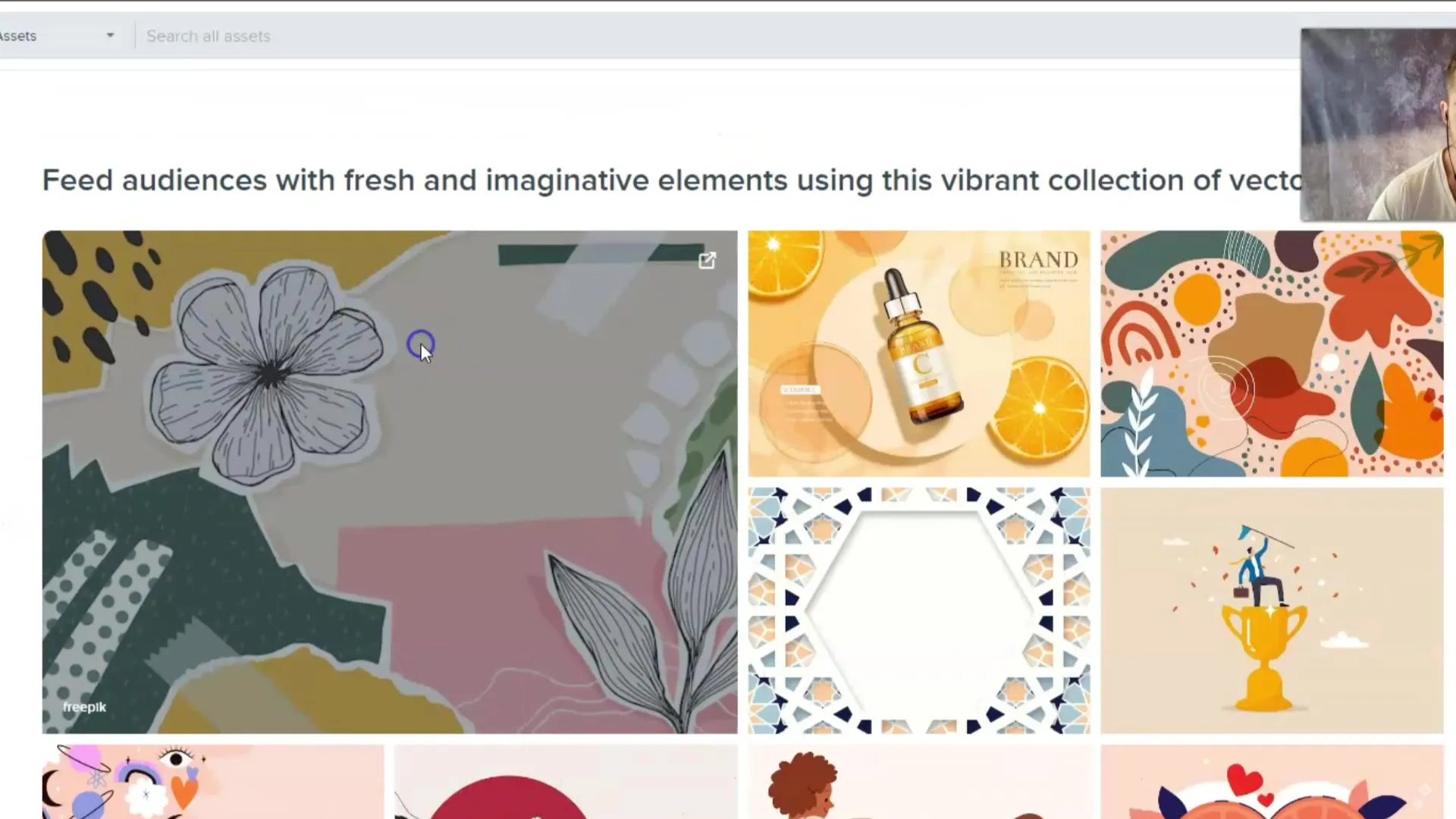
След като кликнете върху избрания дизайн, там ще намерите бутона за изтегляне. Кликнете върху него, за да изтеглите векторния файл. Обикновено векторите са достъпни безплатно, но може да има и платени съдържания, до които ще трябва да имате достъп.
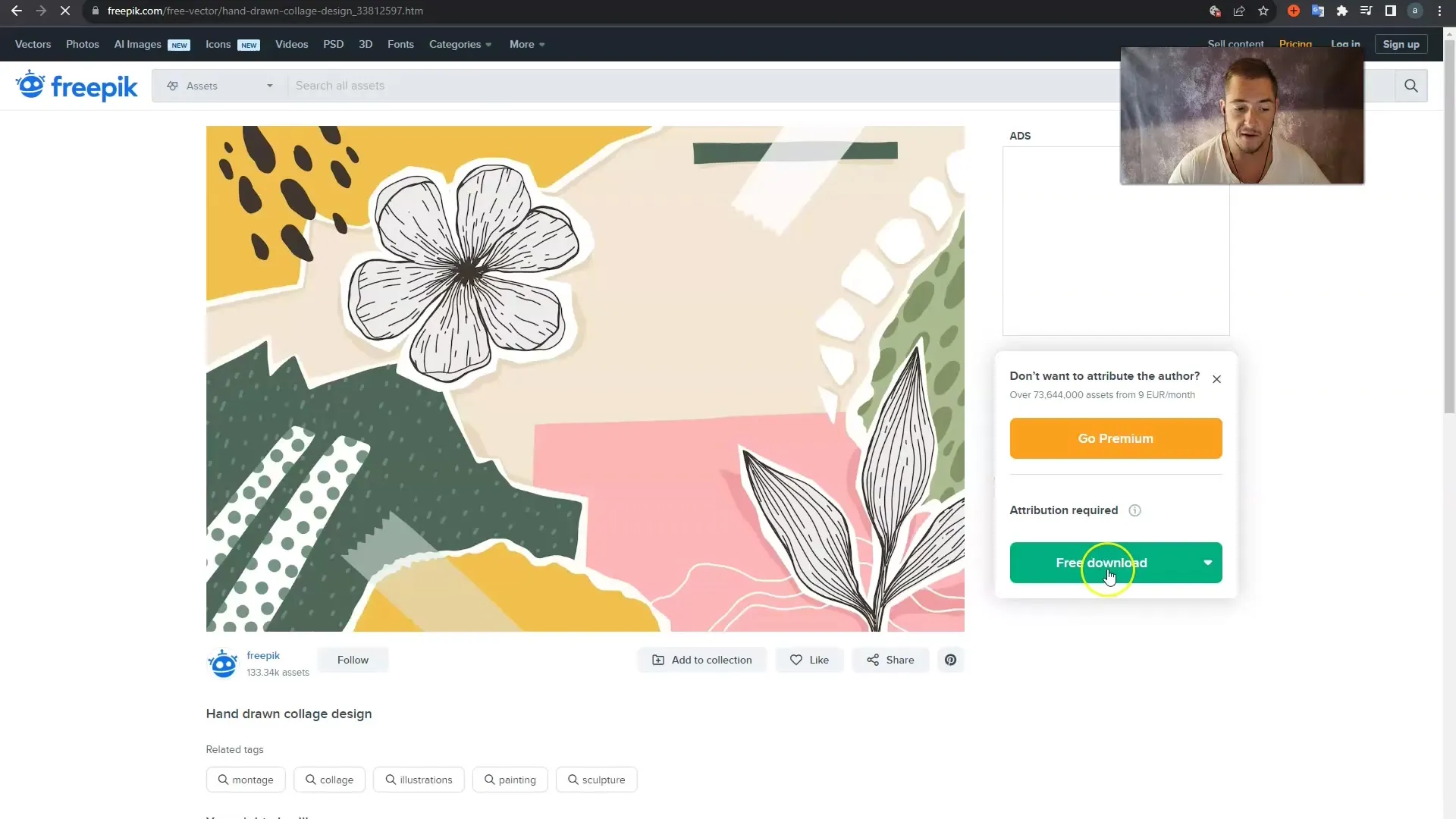
След като изтеглите файла, векторният файл ще се намира в ZIP папка на вашия компютър. Отворете папката, за да достъпите съдържащите се файлове. Ще намерите .jpg файл и подходящ векторен файл.
Важно е да не отваряте .jpg файла. Вместо това изберете векторния файл, който искате да използвате в Adobe Illustrator. Щракнете с десния бутон на мишката върху файла и изберете „Отвори с…“, последвано от „Adobe Illustrator“, за да отворите файла в програмата.
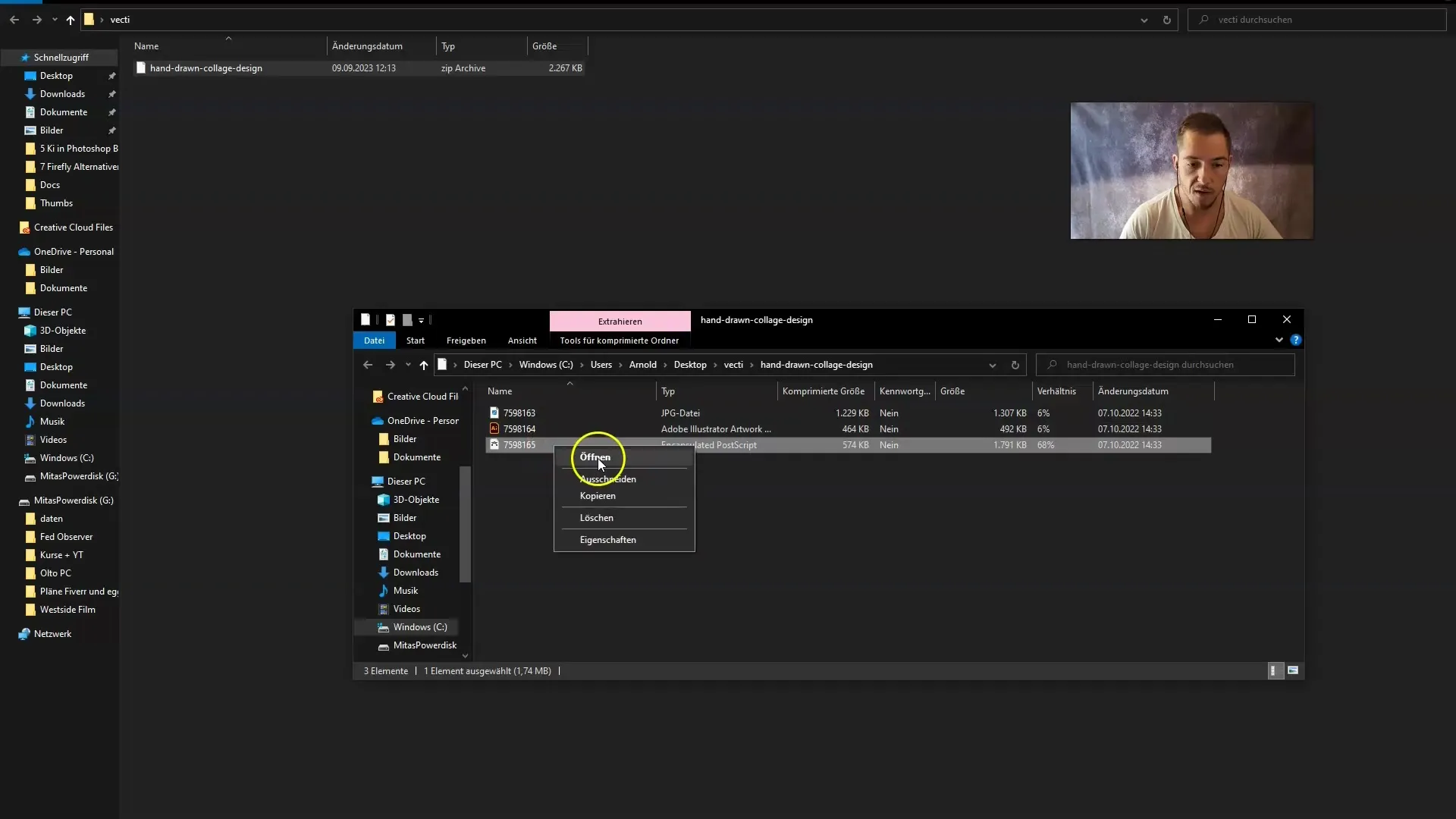
След като отворите дизайна в Illustrator, можете лесно да променяте цветовете. Натиснете контролния бутон и кликнете върху различните цветни зони вътре във вашия вектор. Това ви позволява да изберете каналите, които искате да оцветите.
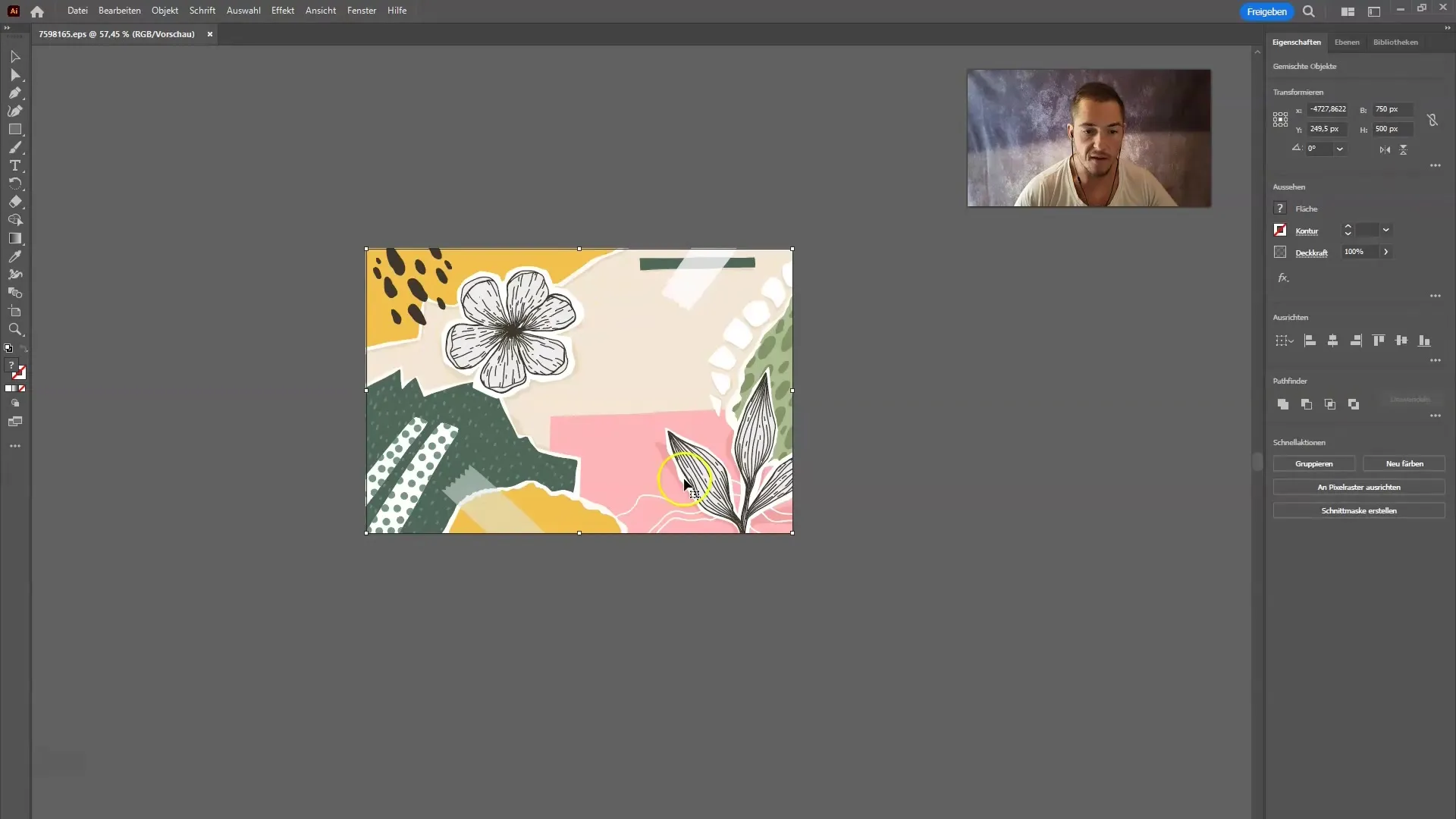
Вече в горния меню-бар изберете „Редактиране“. Изберете тук опцията „Промяна на цветовете“ и след това „Прекрасно преокрасен макет“ (Bildmaterial neu färben). В този момент трябва да имате достъп до бета функциите, които ви позволяват да променяте цветовете чрез генеративната изкуствена интелигентност.
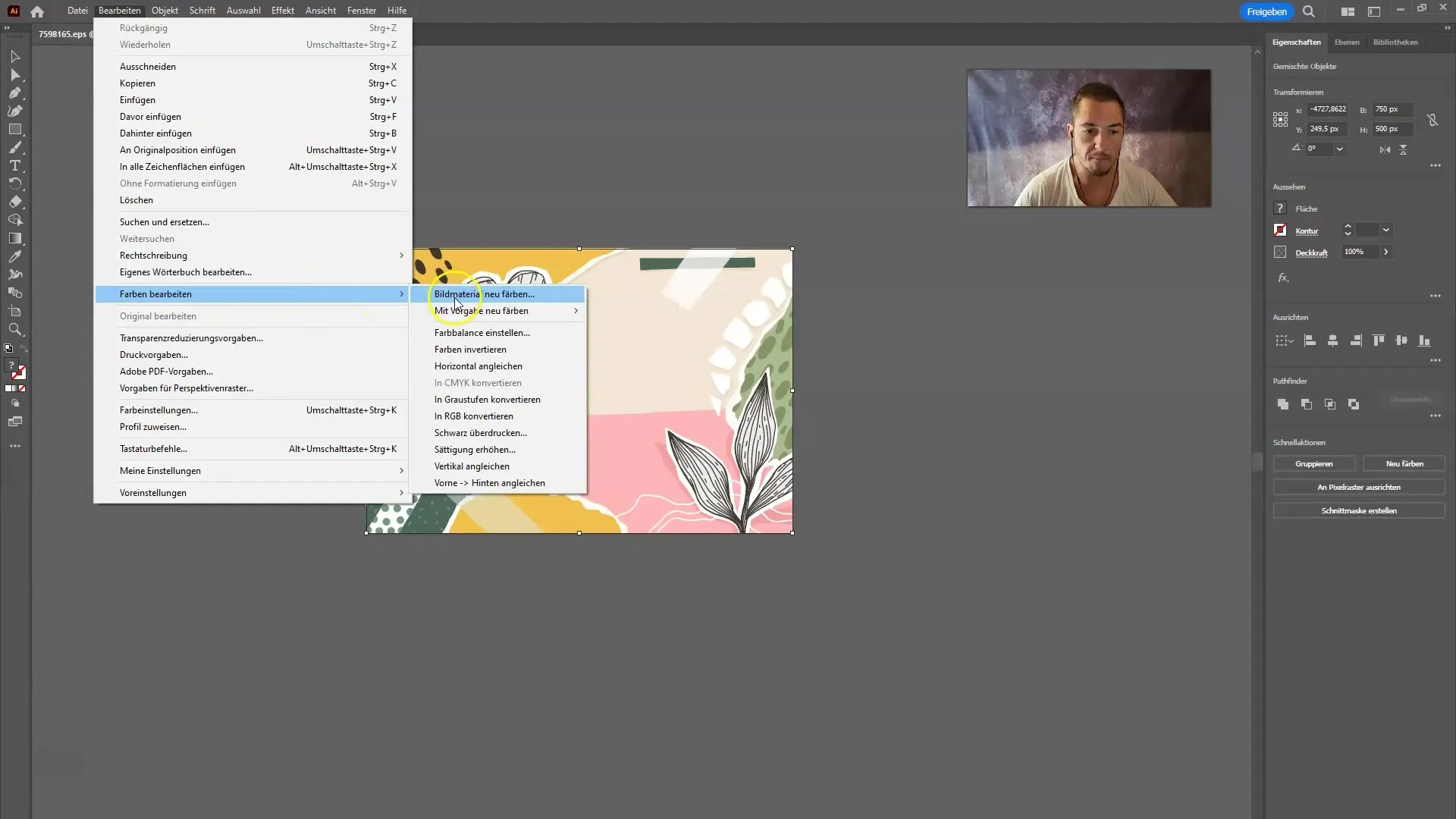
Ако не можете вече да използвате бета функциите, все още може да промените цветовете ръчно. Можете да използвате опцията „Преокраси ново“, за да промените различните цветове вътре в дизайна си.
За по-бърза настройка изберете цветовата палитра, която ви харесва най-много. Тук можете да правите прости настройки и бързо да променяте цветовете. Например, изберете палитрата „Храни“ и кликнете върху „Сладолед“, за да промените цветната концепция на целия дизайн наведнъж.
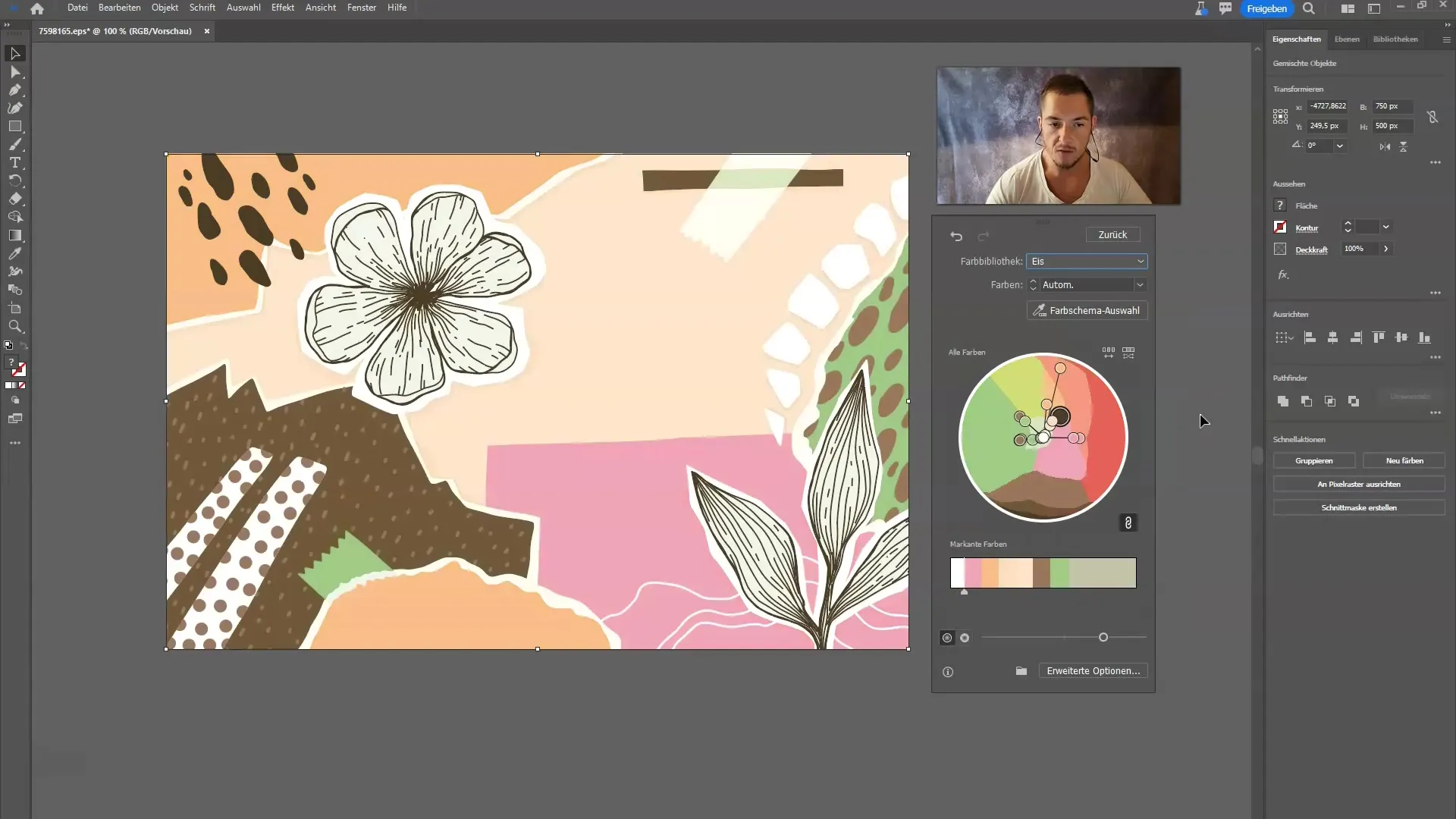
Само с един клик можете да промените всички тонове. Ако желаете определен тон, можете да промените цветовете по ваши предпочитания. Например, земни или по-тъмни тонове са лесни за постигане.
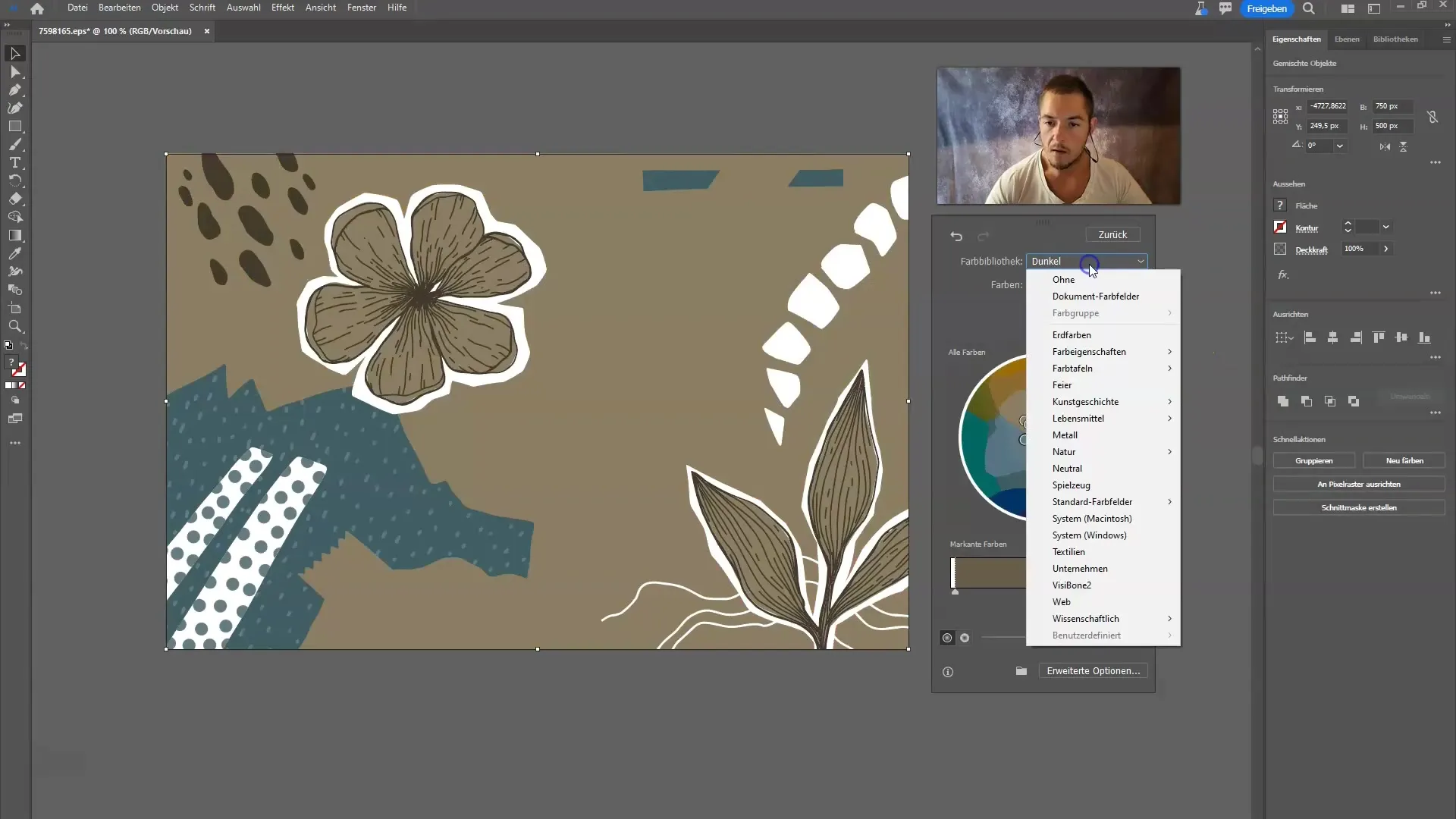
Креативността няма граници тук, и можеш бързо да промениш дизайна си почти веднага. В зависимост от избраната цветова палитра можеш да изпробваш различни стилове и да видиш как промените влияят на твоят дизайн.
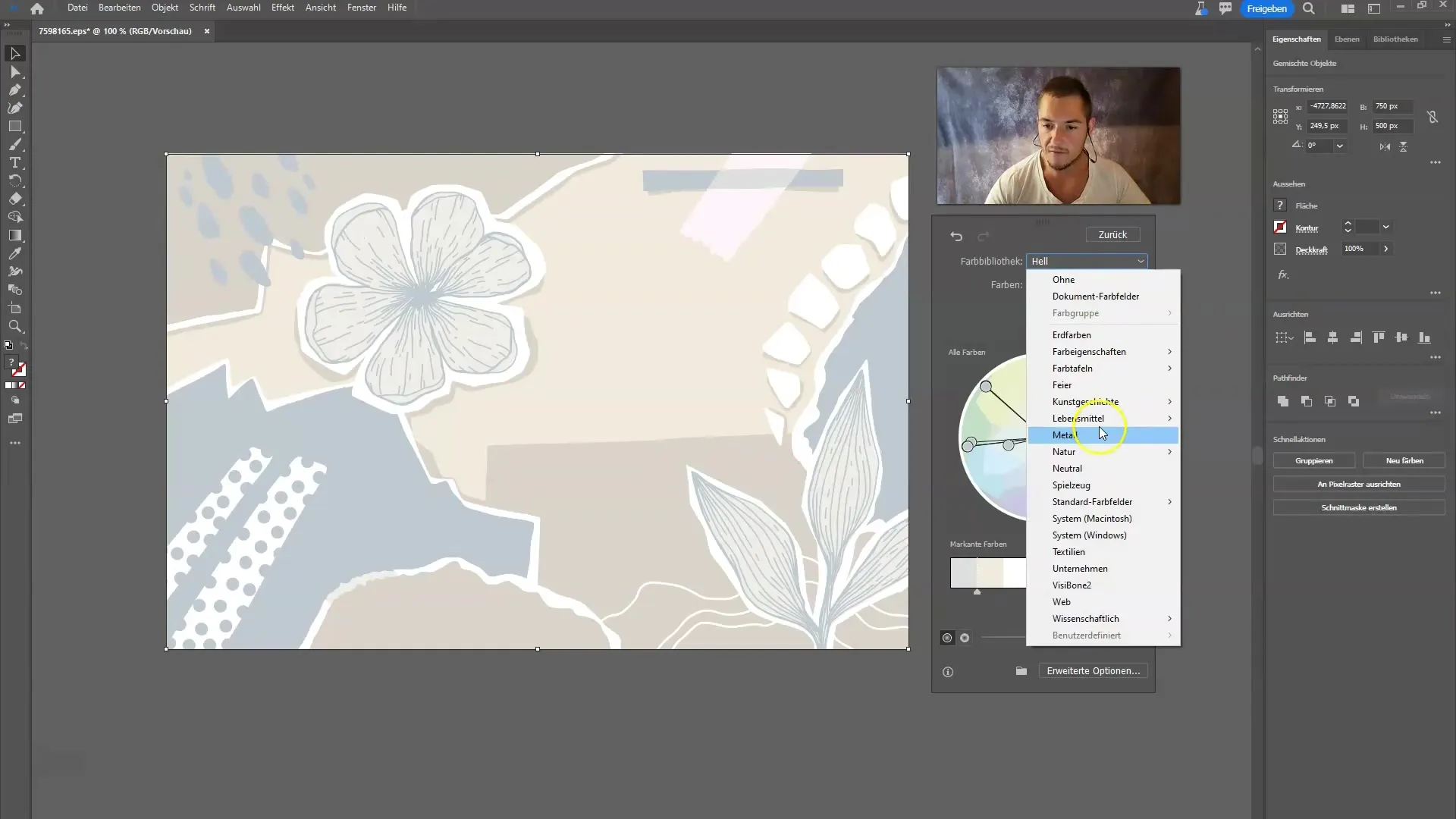
Може да се окаже, че някои от функциите, които си тествал, вече не са активни. В такъв случай ми кажи дали все още имаш достъп до бета инструментите. Обикновено генеративното изкуствено интелигентност в Illustrator трябва да функционира безупречно, както ти показах в предишните уроци.
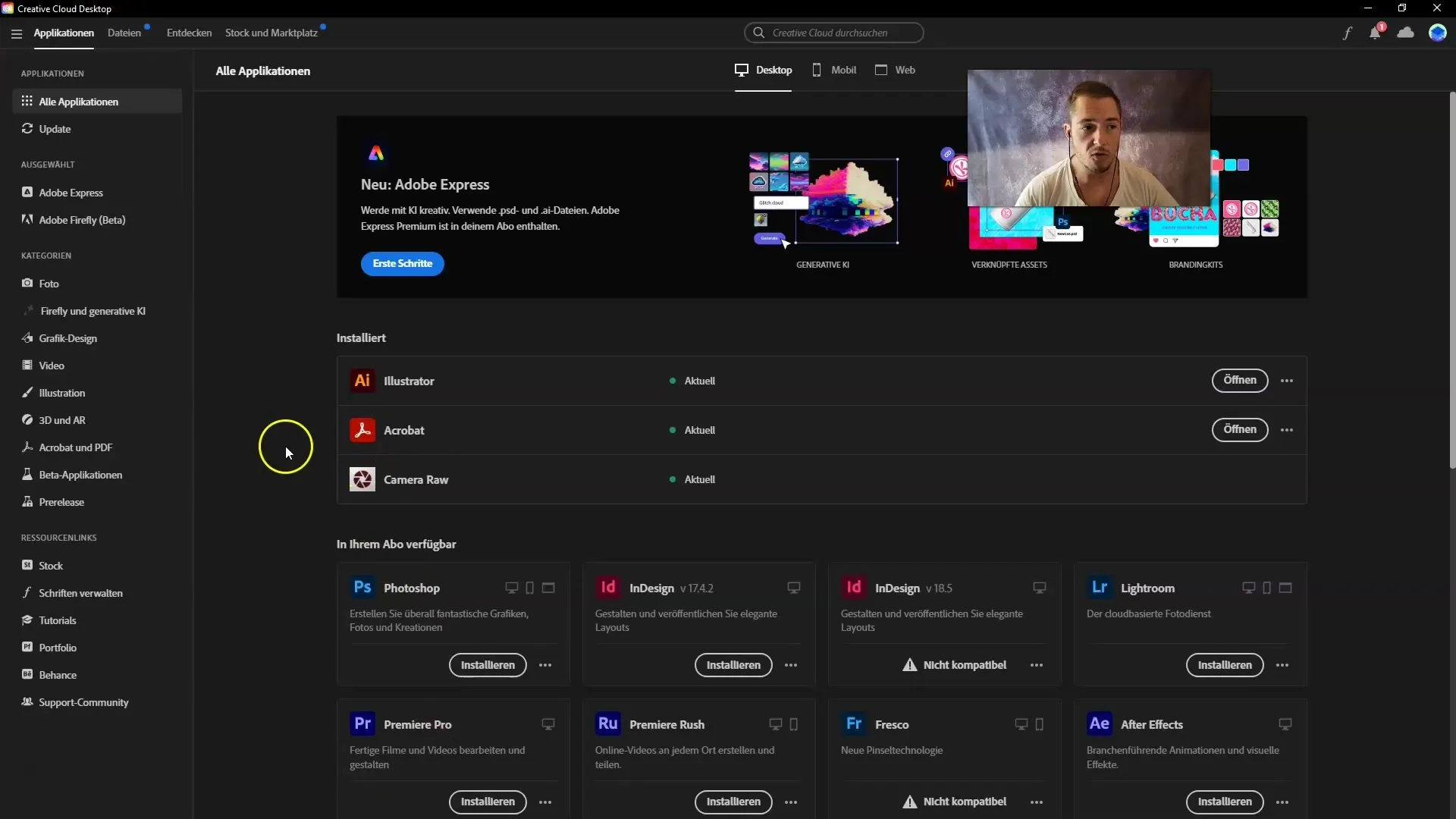
Ако имаш още въпроси или нужда от допълнителна подкрепа, винаги можеш да разгледаш вградената помощ в Illustrator. За целта кликни в своята Creative Cloud в раздела Firefly и генеративното изкуствено интелигентност. Там ще намериш съответната информация и възможни решения.
Резюме
В този урок се научи как да промениш цветовете на векторите в Adobe Illustrator с генеративната изкуствена интелигентност. Научи се как да изтеглиш и импортираш векторни файлове и да използваш ефективно инструментите за промяна на цветовете. Дори и когато бета функциите понякога не са достъпни, вече си в състояние да създадеш своите дизайни по креативен начин.
Често задавани въпроси
Как да изтегля векторни файлове от Freepik?Отиди на Freepik, избери категорията "Вектори" и натисни бутона "Изтегли" на желания дизайн.
Мога ли да променя цветовете на векторите си и ръчно?Да, можеш да промениш цветовете чрез "Правка" > "Редактиране на цветове" > "Преобразяване на изображението в нови цветове".
Как мога да получа достъп до бета функциите в Illustrator?Бета функциите са достъпни чрез твоя Creative Cloud, въпреки че достъпът може да варира.
Какво да направя, ако бета функциите не се показват на мен?Можеш да промениш цветовете и ръчно или да провериш дали твоя версия на Illustrator е най-новата.
Има ли начин да избирам различни цветни палитри в Illustrator?Да, можеш да избираш различни цветни палитри, като кликнеш в менюто "Преобрази в нови цветове" върху съответната библиотека.


